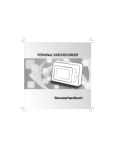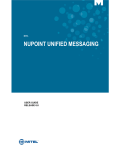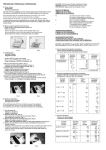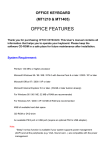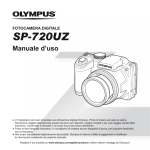Download It_Parte 2_PVRII_manual_e.p65
Transcript
PERSONAL VIDEO RECORDER (PVR) Guida dell’utente ISTRUZIONI DI SICUREZZA Non collegare/scollegare il cavo di alimentazione con le mani bagnate. Non far cadere il dispositivo Maneggiare con attenzione Tenere lontano l’apparecchio da fonti magnetiche Non pulire il dispositivo con un Non esporre il dispositivo a basse Non esporre a luce solare diretta panno bagnato. Utilizzare solo un temperature o forte umidità. od a intenso calore. panno asciutto e morbido. Non tentare di smontare o riparare Collegare correttamente i cavi. il dispositivo. II Non agitare violentemente il dispositivo mentre è in funzione. 123456789012345678 123456789012345678 123456789012345678 123456789012345678 123456789012345678 123456789012345678 123456789012345678 123456789012345678 123456789012345678 123456789012345678 123456789012345678 Informazioni importanti sulla batteria 123456789012345678 Se maltrattata, la batteria utilizzata in questo dispositivo può causare 123456789012345678 123456789012345678 ustioni da bruciatura o chimiche. 123456789012345678 Non ricaricare separatamente, non smontare, non riscaldare a 123456789012345678 123456789012345678 temperature superiori a 60°C e non incenerire. 123456789012345678 Utilizzare solo il caricabatterie in dotazione. L’utilizzo di caricatori 123456789012345678 diversi dall’originale può comportare il rischio di incendio o esplosione. 123456789012345678 123456789012345678 La prima volta che si caricano le batterie scariche, tenere il 123456789012345678 dispositivo in carica per almeno 3 ½ ore prima di accenderlo. 123456789012345678 123456789012345678 Tenere il dispositivo lontano dalla portata dei bambini. 123456789012345678 123456789012345678 Avvertimento sul copyright 123456789012345678 123456789012345678 Copiare o caricare file di musica, video od immagini a scopo commerciale costituisce, o può costituire, una violazione della legge 123456789012345678 123456789012345678 sul copyright. 123456789012345678 Per la registrazione parziale o totale di materiali, opere d’arte e/o 123456789012345678 123456789012345678 presentazioni può essere necessaria l’autorizzazione. 123456789012345678 Informarsi sulla legislazione, in vigore nel proprio paese e nella propria 123456789012345678 123456789012345678 giurisdizione, in materia di registrazione ed utilizzo di tali materiali. 123456789012345678 Avvertenza per la formattazione del disco rigido123456789012345678 123456789012345678 Dopo aver formattato il disco rigido, accertarsi di collegare il dispositivo al 123456789012345678 PC (con installato PVR Console) per ripristinare i dati del sistema e i file di 123456789012345678 123456789012345678 caricamento iniziale. Altrimenti, il dispositivo potrebbe non funzionare 123456789012345678 correttamente. 123456789012345678 123456789012345678 123456789012345678 III123456789012345678 123456789012345678 123456789012345678 123456789012345678 123456789012345678 1234567890123456789 1234567890123456789 1234567890123456789 1234567890123456789 1234567890123456789 1234567890123456789 1234567890123456789 1234567890123456789 1234567890123456789 1234567890123456789Ricarica della batteria 1234567890123456789 1234567890123456789 La prima volta che si utilizza il dispositivo, si consiglia di 1234567890123456789 1234567890123456789 ricaricare le batterie per almeno 3 ½ ore prima dell’accensione. 1234567890123456789 1234567890123456789 1. Inserire un’estremità 1234567890123456789 dell’alimentatore nella presa DC IN 1234567890123456789 1234567890123456789 del PVR e l’altra estremità nella 1234567890123456789 presa di corrente adatta. 1234567890123456789 12345678901234567892. L’indicatore rosso di ricarica si 1234567890123456789 1234567890123456789 1234567890123456789 accenderà. 1234567890123456789 3. Quando la batteria sarà 1234567890123456789 completamente carica l’indicatore si 1234567890123456789 1234567890123456789 spegnerà. 1234567890123456789 1234567890123456789 1234567890123456789 1234567890123456789 1234567890123456789 1234567890123456789 1234567890123456789 1234567890123456789 1234567890123456789 1234567890123456789 1234567890123456789 1234567890123456789 1234567890123456789 1234567890123456789 1234567890123456789 1234567890123456789 1234567890123456789IV 1234567890123456789 1234567890123456789 1234567890123456789 1234567890123456789 1234567890123456789 123456789012345678 123456789012345678 123456789012345678 123456789012345678 123456789012345678 123456789012345678 123456789012345678 123456789012345678 123456789012345678 123456789012345678 123456789012345678 Impostazione di data ed ora 123456789012345678 123456789012345678 Per visualizzare data ed ora corrette, è 123456789012345678 necessario regolarle attenendosi alle 123456789012345678 seguenti istruzioni: 123456789012345678 123456789012345678 1. Selezionare Calendario nel menu principale. 123456789012345678 123456789012345678 2. Premere il pulsante MENU. 123456789012345678 123456789012345678 3. Selezionare dal menu e premere il 123456789012345678 123456789012345678 pulsante per selezionare DATA ed il 123456789012345678 123456789012345678 per accedere. pulsante 123456789012345678 123456789012345678 4. Premere per evidenziare ANNO e 123456789012345678 123456789012345678 premere i pulsanti / per impostare 123456789012345678 l’anno. Premere per confermare e 123456789012345678 123456789012345678 continuare. 123456789012345678 123456789012345678 5. Premere i pulsanti / per impostare 123456789012345678 il mese e premere il pulsante per 123456789012345678 123456789012345678 confermare e continuare. 123456789012345678 123456789012345678 6. Premere i pulsanti / per impostare 123456789012345678 il giorno ed il pulsante per confermare. 123456789012345678 123456789012345678 7. Una volta effettuate le impostazioni, premere per salvare. 123456789012345678 123456789012345678 Nota: Il formato predefinito della data è AA/MM/GG. Per 123456789012345678 cambiare il formato, andare nel Menu SETUP. 123456789012345678 V123456789012345678 123456789012345678 123456789012345678 123456789012345678 123456789012345678 1234567890123456789 1234567890123456789 1234567890123456789 1234567890123456789 1234567890123456789 1234567890123456789 1234567890123456789 1234567890123456789 1234567890123456789 1234567890123456789Indice 1234567890123456789 1234567890123456789 ISTRUZIONI DI SICUREZZA .............................................. II 1234567890123456789 1234567890123456789 INFORMAZIONI IMPORTANTI SULLA BATTERIA ........... III 1234567890123456789 1234567890123456789 AVVERTIMENTO SUL COPYRIGHT ................................ III 1234567890123456789 1234567890123456789 RICARICA DELLA BATTERIA ......................................... IV 1234567890123456789 1234567890123456789 IMPOSTAZIONE DI DATA ED ORA .................................. V 1234567890123456789 1234567890123456789PANORAMICA ................................................................... 1 1234567890123456789 1234567890123456789 1234567890123456789INSTALLAZIONE DEL SOFTWARE ................................... 4 1234567890123456789 COLLEGAMENTO AL PC .................................................. 6 1234567890123456789 1234567890123456789 Conversione e trasferimento file ....................................... 6 1234567890123456789 1234567890123456789 PVR Console ................................................................ 10 1234567890123456789 1234567890123456789 1234567890123456789FUNZIONI PRINCIPALI ................................................... 11 1234567890123456789 1234567890123456789 RIPRODUZIONE FOTOGRAFIE .................................... 11 1234567890123456789 1234567890123456789 Riproduzione di fotografie ................................................... 11 1234567890123456789 1234567890123456789 Zoom .................................................................................... 12 1234567890123456789 1234567890123456789 Per registrare un messaggio da allegare ad una fotografia .... 13 1234567890123456789 1234567890123456789 Riproduzione/cancellazione del messaggio 1234567890123456789 1234567890123456789 1234567890123456789VI allegato alla fotografia ...................................................... 14 1234567890123456789 1234567890123456789 1234567890123456789 1234567890123456789 1234567890123456789 123456789012345678 123456789012345678 123456789012345678 123456789012345678 123456789012345678 123456789012345678 123456789012345678 123456789012345678 123456789012345678 123456789012345678 Riproduzione in modalità Slide show .............................. 16 123456789012345678 123456789012345678 Effetti ................................................................................. 17 123456789012345678 123456789012345678 Mix di memoria ................................................................. 18 123456789012345678 123456789012345678 RIPRODUZIONE VIDEO .............................................. 20 123456789012345678 123456789012345678 Riproduzione di video ...................................................... 20 123456789012345678 123456789012345678 123456789012345678 RIPRODUZIONE AUDIO .............................................. 22 123456789012345678 123456789012345678 Riproduzione audio .......................................................... 22 123456789012345678 123456789012345678 Registrazione audio ......................................................... 23 123456789012345678 123456789012345678 Riproduzione ripetuta ....................................................... 24 123456789012345678 123456789012345678 RIPRODUZIONE MUSICA ........................................... 28 123456789012345678 123456789012345678 123456789012345678 Riproduzione Musica ........................................................ 28 123456789012345678 123456789012345678 Allarme sonoro ................................................................. 29 123456789012345678 123456789012345678 CENTRO AV ................................................................ 31 123456789012345678 123456789012345678 Registrazione di video dalla TV al PVR ........................... 31 123456789012345678 123456789012345678 Registrazione di video dal DVD al PVR ........................... 34 123456789012345678 123456789012345678 Registrazione programmata ............................................ 36 123456789012345678 123456789012345678 123456789012345678 123456789012345678 VII123456789012345678 123456789012345678 123456789012345678 123456789012345678 123456789012345678 1234567890123456789 1234567890123456789 1234567890123456789 1234567890123456789 1234567890123456789 1234567890123456789 1234567890123456789 1234567890123456789 1234567890123456789 SFOGLIA FILE ............................................................ 38 1234567890123456789 1234567890123456789 1234567890123456789 Ordina ............................................................................... 39 1234567890123456789 1234567890123456789 Rinomina .......................................................................... 40 1234567890123456789 1234567890123456789 Creazione di una nuova cartella ...................................... 41 1234567890123456789 1234567890123456789 CALENDARIO ............................................................. 43 1234567890123456789 1234567890123456789 Importazione da Outlook .................................................. 44 1234567890123456789 1234567890123456789 Importazione da e-Life Pal ............................................... 46 1234567890123456789 1234567890123456789 1234567890123456789 GIOCO ........................................................................ 49 1234567890123456789 1234567890123456789 FILETTO ............................................................................ 49 1234567890123456789 1234567890123456789 PUZZLE ............................................................................ 50 1234567890123456789 1234567890123456789 CAMPO MINATO ................................................................ 51 1234567890123456789 1234567890123456789ALTRE FUNZIONI ............................................................ 52 1234567890123456789 1234567890123456789 1234567890123456789 PVR CONSOLE .......................................................... 52 1234567890123456789 1234567890123456789 Cambiare la schermata d’inizio ....................................... 52 1234567890123456789 1234567890123456789 Cambiare il suono d’avvio e il segnale acustico del 1234567890123456789 pulsante ............................................................................ 54 1234567890123456789 1234567890123456789 1234567890123456789 MENU DPS ................................................................. 56 1234567890123456789 1234567890123456789VIII 1234567890123456789 1234567890123456789 1234567890123456789 1234567890123456789 1234567890123456789 123456789012345678 123456789012345678 123456789012345678 123456789012345678 123456789012345678 123456789012345678 123456789012345678 123456789012345678 123456789012345678 123456789012345678 DPS ................................................................................... 56 123456789012345678 123456789012345678 Come stampare ............................................................... 57 123456789012345678 123456789012345678 MENU OSD .................................................................. 62 123456789012345678 123456789012345678 MENU RIPRODUZIONE FOTOGRAFIE ............................ 62 123456789012345678 123456789012345678 MENU RIPRODUZIONE VIDEO ....................................... 64 123456789012345678 123456789012345678 123456789012345678 MENU RIPRODUZIONE AUDIO ....................................... 65 123456789012345678 123456789012345678 MENU RIPRODUZIONE AUDIO ....................................... 66 123456789012345678 123456789012345678 MENU CENTRO AV ........................................................... 68 123456789012345678 123456789012345678 MENU SFOGLIA FILE ........................................................ 69 123456789012345678 123456789012345678 MENU CALENDARIO ........................................................ 71 123456789012345678 123456789012345678 MENU SETUP ................................................................... 72 123456789012345678 123456789012345678 Specifiche tecniche ....................................................... 73 123456789012345678 123456789012345678 123456789012345678 123456789012345678 123456789012345678 123456789012345678 123456789012345678 123456789012345678 123456789012345678 123456789012345678 123456789012345678 123456789012345678 123456789012345678 IX123456789012345678 123456789012345678 123456789012345678 123456789012345678 123456789012345678 PANORAMICA A B C A Microfono D C. Indicatore di carica E F G H I B Indicatore di accensione D Altoparlante E Pulsante d’accensione / LCD Premere per accendere/ spegnere il monitor LCD. Premere e tenere premuto per 3 sec. per accendere/ spegnere il dispositivo. F Pulsante Mode / Stop Frecce direzionali G Frecce direzionali Su H Pulsante Riproduzione / OK M I Pulsante Menu / Info Sinistra L J K Giù Destra Premere per aprire/chiudere il Menu. Premere e tenere premuto per 3 sec. per attivare/ disattivare le informazioni. 1 N O P Q R N Alloggiamento card SD/MMC O DC IN (Presa d’ingresso CC) P AV IN/OUT (Presa d’entrata/uscita AV) Q Presa USB R Presa per le cuffie S Reset Premere il pulsante per spegnere il dispositivo. Per accenderlo, premere il pulsante d’accensione. S T U V WX T Sblocca Spostare l’interruttore per sbloccare il dispositivo. U Blocca Spostare l’interruttore per bloccare il dispositivo. V Volume Far scorrere lo scroller per abbassare il volume. W. Registra X. Volume + Far scorrere lo scroller per alzare il volume. 2 Y Supporto Montaggio del supporto Girare il PVR Attaccare il supporto all’alloggiamento Abbassare il supporto e fissarlo bene 3 Installazione del software Il CD allegato contiene molti strumenti software utili. Grazie a tali strumenti sarà possibile godere a pieno del divertimento offerto da questo prodotto. Per completare l’installazione, eseguire le operazioni di seguito riportate. 4 1. Inserire in CD d’installazione nel lettore CD-ROM. Verrà visualizzata la finestra di dialogo Seleziona lingua. 2. Selezionare la lingua desiderata e fare clic su “OK” per continuare. 3. Verrà visualizzata la finestra di dialogo Benvenuti. Fare clic su “Avanti”. 4. Verrà visualizzata la finestra di dialogo Seleziona componenti. Fare clic, selezionare il software da installare e fare clic su “Avanti”. 5. Viene visualizzata la finestra di dialogo Seleziona cartella del programma. È possibile cambiare il nome della cartella nel riquadro di testo o semplicemente fare clic su “Avanti” per continuare. 6. Si aprirà la finestra di dialogo Inizia a copiare i file, con la conferma che il software elencato verrà installato. Fare clic su “Avanti” per continuare. 7. Per continuare e completare l’installazione, seguire le istruzioni visualizzate sullo schermo 8. Quando l’installazione sarà terminata, apparirà nella barra delle l’icona applicazioni di Windows. 5 Collegamento al PC Conversione e trasferimento file 1. Accendere il PVR e collegarlo al computer con il cavo USB in dotazione. 2. Apparirà una schermata delle modalità operative. Quindi, apparirà PVR Console (Fare riferimento a pagina 10 per maggiori informazioni). 6 3. Fare clic sull’icona per aprire l’applicazione File Converter. Verrà visualizzato quanto segue. Selezionare il tipo di supporto Sfoglia Cancella Sfoglia Crea cartella Selezione del tipo di file Cancella Converti impostazioni Esci Converti 4.1 Selezionare la fonte d’ingresso dal menu Tipo di supporto. File Converter cercherà nel CD-ROM un CD audio o video (CD MP3 non incluso). OPPURE 4.2 Premere il pulsante Sfoglia a sinistra per selezionare il percorso dei file. 7 5. Premere il pulsante per selezionare le dimensioni dell’immagine o la qualità del video se si desidera convertire file d’immagine/video. 6. Premere il pulsante Sfoglia a destra per selezionare il percorso dei file temporanei prima che siano caricati sul PVR. 7. Nel campo Destinazione, selezionare la cartella (o la directory principale) dove verranno caricati i file o premere il pulsante Nota: 8. per crearne una. File Converter cercherà il disco rimovibile e visualizzerà il dispositivo collegato nel campo Destinazione. Premere il pulsante Converti. La conversione avrà inizio. Per interrompere, premere 9. 8 il pulsante. Una volta effettuata la conversione, premere il pulsante per uscire. Nota1: File Converter non converte i CD AUDIO nel formato WMA in Windows 98SE/Me. La conversione dei CD AUDIO è disponibile in Windows 2000/XP. Nota2: Utilizzare solo File Converter per convertire e trasferire I file video sul PVR. La fonte ed il formato video possono variare. Tuttavia, File Converter non supporta tutti I formati o codificatori-decodificatori video. Nota3: Prima di utilizzare File Converter, è necessario scaricare ed installare “Windows Media Encoder 7.1” dal sito Microsoft. Altrimenti tutti i formati di supporti compatibili (vedere l’elenco in basso) non verranno convertiti in Windows 98 SE/2000. Tipo di file (formato): Tipi di file supportati da File Converter Estensione del nome file Formato file audio/video Windows Media Formato file audio/video Windows Formato file audio (wave) Traccia di CD audio MPEG (Moving Picture Experts Group) IMMAGINE .asf , wmv .avi (DivX AVI, Motion JPEG AVI ) .wav .cda .mpeg, .mpg, .dat .jpg , .bmp 9 PVR Console PVR Console è formato da 5 applicazioni. B C D E A A File Converter Converte I file multimediali in formati riproducibili dal PVR. B Disk Tools Richiama i programmi Disk Checkup e Disk Defragmenter di Microsoft per la diagnosi ed il riordinamento del sistema C:. Calendar to Go Sincronizza i dati del calendario e degli avvenimenti fra il PC (Outlook2000/2002/2003 o e-Life Pal) ed il PVR. D Personal Style Modifica la Schermata d’inizio e l’Effetto sonoro del PVR. E MAX Console Richiama il software Max Console per l’editing ed il ritocco di immagini. Nota: Prima di utilizzare le precedenti applicazioni, è necessario scaricare ed installare Media Player 9 dal sito Microsoft. 10 FUNZIONI PRINCIPALI RIPRODUZIONE FOTOGRAFIE Riproduzione di fotografie Selezionare RIPRODUZIONE FOTO nel Menu principale e premere OK per accedere. Visione multipla (predefinita): Visualizzazione delle fotografie in modalità miniatura. Visualizzazione singola: Per visualizzare una fotografia a grandezza naturale, premere i / / / per selezionare pulsanti la fotografia e premere il pulsante . 11 RIPRODUZIONE FOTOGRAFIE Zoom Selezionare RIPRODUZIONE FOTO nel Menu principale e premere OK per accedere. Premere i pulsanti / / / per selezionare una fotografia, quindi premere il pulsante per visualizzarla a grandezza naturale. Per ingrandire la fotografia, premere il pulsante e la foto selezionata verrà ingrandita 2x. Per ingrandirla ulteriormente, premere nuovamente . il pulsante 12 RIPRODUZIONE FOTOGRAFIE Per registrare un messaggio da allegare ad una fotografia Selezionare RIPRODUZIONE FOTO nel Menu principale e premere OK / / / per selezionare la per accedere. Premere i pulsanti fotografia alla quale si desidera allegare il messaggio vocale, quindi premere il pulsante REC . Apparirà la schermata a sinistra: Premere semplicemente per iniziare la registrazione. il pulsante Per interrompere, premere i pulsanti o REC. Una volta effettuata la registrazione, l’icona apparirà nell’angolo in alto a destra della fotografia. Suggerimento: È possibile modificare l’impostazione della qualità audio prima della registrazione. Prmere il pulsante per selezionare per accedere. e premere il pulsante Per cambiare l’impostazione, premere i pulsanti / per selezionarne una e premere il pulsante per confermare. Alla fine è possibile premere per iniziare la registrazione con la il pulsante nuova impostazione. 13 RIPRODUZIONE FOTOGRAFIE Riproduzione/cancellazione del messaggio allegato alla fotografia Selezionare RIPRODUZIONE FOTO nel Menu principale e premere OK per accedere. Selezionare una fotografia con un messaggio allegato. Premere il pulsante MENU e scorrere verso il basso per selezionare l’icona . Premere il pulsante per accedere a RIPRODUZIONE MESSAGGIO. Riproduzione messaggio: Premere il pulsante la riproduzione. due volte per iniziare Per riprodurre altri messaggi vocali, scorrere verso l’alto fino all’icona e / per selezionarli. premere i pulsanti Per avviare la riproduzione, scorrere verso il basso fino a e premere il pulsante . 14 RIPRODUZIONE FOTOGRAFIE Cancellazione messaggio: Scorrere verso il basso per selezionare CANC MESSAGGIO e premere il pulsante due volte per cancellare il messaggio vocale. Per cancellare altri messaggi vocali, scorrere verso l’alto fino all’icona e premere i pulsanti / per selezionarli. Al termine, scorrere verso e premere il pulsante il basso su per cancellare. Una volta cancellato il messaggio verrà rimossa dalla vocale, l’icona fotografia. 15 RIPRODUZIONE FOTOGRAFIE Riproduzione in modalità Slide show Selezionare RIPRODUZIONE FOTO nel Menu principale e premere OK per accedere. Premere i pulsanti / / / per selezionare la fotografia con cui si desidera iniziare la riproduzione slide show. Premere il pulsante MENU e scorrere verso il basso per selezionare . Premere il pulsante due volte e poi premere il pulsante per iniziare la riproduzione. Suggerimento: È possibile cambiare le impostazioni dell’intervallo e del passaggio da una foto all’altra. Per cambiare l’intervallo, scorrere verso l’alto fino a e per accedere. Premere i premere il pulsante pulsanti / per impostare l’intervallo e premere il pulsante per confermare. Per continuare e cambiare il passaggio da una foto all’altra, premere il pulsante Premere i pulsanti e premere il pulsante 16 / per accedere. . per selezionarne uno per confermare. RIPRODUZIONE FOTOGRAFIE Effetti Selezionare RIPRODUZIONE FOTO nel Menu principale e premere OK per accedere. / / / per Premere i pulsanti selezionare la fotografia su cui si desidera applicare gli effetti. Premere il pulsante MENU e scorrere verso il basso per . Premere il pulsante selezionare per un’anteprima dell’effetto. Per salvare l’effetto sulla fotografia, premere il pulsante per salvare come un nuovo file. 17 RIPRODUZIONE FOTOGRAFIE Mix di memoria Selezionare RIPRODUZIONE FOTO nel Menu principale e premere OK per accedere. / / / per Premere i pulsanti selezionare la fotografia a cui si desidera aggiungere le cornici. Premere il pulsante MENU e scorrere verso il basso per selezionare . Premere il pulsante per evidenziare MIX DI MEMORIA. Premere il pulsante per aggiungere una cornice. Per selezionare altre cornici, premere i pulsanti / per cambiare. Per applicare la cornice, premere il pulsante per aggiungere la cornice alla fotografia e salvare come un nuovo file. 18 RIPRODUZIONE FOTOGRAFIE Se si desidera aggiungere la cornice selezionata ad altre fotografie, scorrere e premere i verso l’alto fino all’icona pulsanti / per visualizzare l’anteprima della cornice su altre foto. Per salvare il file, scorrere verso il basso fino all’icona e premere il pulsante per salvare come un nuovo file. 19 RIPRODUZIONE VIDEO Riproduzione di video Selezionare RIPRODUZIONE VIDEO nel Menu principale e premere OK per accedere. / / / per Premere i pulsanti selezionare un video, quindi premere il pulsante per avviare la riproduzione. Per interrompere, premere il pulsante . Suggerimento: È possibile impostare l’ora d’inizio del video selezionato prima della riproduzione. Premere il pulsante MENU e scorrere verso il basso per selezionare 20 pulsante sinistra. . Premere il per accedere alla schermata a RIPRODUZIONE VIDEO Impostazione dell’orario d’inizio sullo schermo viene visualizzata la lunghezza del video. Premere il e premere i pulsanti / pulsante per impostare l’ORA. Premere il e premere i pulsanti / pulsante per impostare i MINUTI. Premere il e premere i pulsanti / pulsante per impostare i SECONDI. per Alla fine, premere il pulsante confermare e premere il pulsante nuovamente per iniziare la riproduzione con la nuova impostazione. 21 RIPRODUZIONE AUDIO Riproduzione audio Selezionare RIPRODUZIONE AUDIO nel Menu principale e premere OK per accedere. / per selezionare Premere i pulsanti un file audio, quindi premere il pulsante per avviare la riproduzione. Per interrompere, premere il pulsante . Suggerimento: Se il file audio che si desidera riprodurre si trova in una sotto-cartella contenuta nella cartella AUDIO in corso, premere i pulsanti / per evidenziare la sotto-cartella e premere il pulsante per accedere. 22 Nota: Per risparmiare energia è possibile spegnere il monitor LCD premendo il pulsante sul PVR. RIPRODUZIONE AUDIO Registrazione audio Selezionare RIPRODUZIONE AUDIO nel Menu principale e premere OK per accedere. Premere il pulsante REC. Premere il pulsante REC. Apparirà la schermata a sinistra: Premere o il pulsante semplicemente il pulsante REC per iniziare la registrazione. Per interrompere, premere il pulsante o REC. Suggerimento: È possibile modificare l’impostazione della qualità audio prima della registrazione. Impostazione della qualità audio Premere il pulsante per selezionare e per accedere. premere il pulsante Per cambiare l’impostazione, premere i pulsanti / per selezionarne una e premere il per confermare. Alla fine è possibile pulsante per iniziare la premere il pulsante registrazione con la nuova impostazione. 23 RIPRODUZIONE AUDIO Riproduzione ripetuta Selezionare RIPRODUZIONE AUDIO nel Menu principale e premere OK per accedere. Ripeti Normale Premere il pulsante MENU e scorrere verso il basso per selezionare l’icona dal menu. Premere il pulsante per RIPETI NORMALE. evidenziare Premere il pulsante per confermare. Premere i pulsanti / per selezionare un file audio, quindi per avviare la premere il pulsante riproduzione da quello attualmente selezionato fino all’ultimo per una volta. 24 RIPRODUZIONE AUDIO Ripeti Uno Selezionare RIPETI UNO dal Menu RIPETI per confermare. e premere il pulsante Premere i pulsanti / per selezionare un file audio, quindi premere il pulsante per avviare la riproduzione continuata del file audio selezionato. Per ritornare alla riproduzione normale, RIPETI NORMALE dal menu. selezionare Ripeti Tutto Selezionare RIPETI TUTTO dal Menu per RIPETI e premere il pulsante confermare. Premere i pulsanti / per selezionare un file audio, quindi premere il per avviare la riproduzione pulsante continuata di tutti i file audio. Per ritornare alla riproduzione normale, RIPETI NORMALE dal menu. selezionare 25 RIPRODUZIONE AUDIO Ripeti A-B Selezionare RIPETI A-B dal Menu RIPETI e premere il pulsante per confermare. / per Premere i pulsanti selezionare un file audio, quindi per iniziare la premere il pulsante riproduzione. Durante la riproduzione, premere il per impostare il punto A e pulsante premere il pulsante nuovamente per impostare il punto B. Una volta effettuata l’impostazione, per avviare la premere il pulsante riproduzione continuata dal punto A al punto B. Per ritornare alla riproduzione normale, RIPETI NORMALE dal selezionare menu. 26 RIPRODUZIONE AUDIO Ripeti Casuale Selezionare RIPETI CASUALE dal per Menu RIPETI e premere il pulsante confermare. / per selezionare Premere i pulsanti un file audio, quindi premere il pulsante per avviare la riproduzione di tutti i file audio in un ordine casuale. Per ritornare alla riproduzione normale, RIPETI NORMALE dal selezionare menu. 27 RIPRODUZIONE MUSICA Riproduzione Musica Selezionare RIPRODUZIONE MUSICA nel Menu principale e premere OK per accedere. / per selezionare Premere i pulsanti un file MP3/WMA, quindi premere il pulsante per avviare la riproduzione. Per interrompere, premere il pulsante . Suggerimento: Se il file MP3/WMA che si desidera riprodurre si trova in una sotto-cartella contenuta nella cartella MUSICA in corso, premere i pulsanti / per evidenziare la sotto-cartella e premere il pulsante per accedere. 28 Nota: Per risparmiare energia è possibile spegnere il monitor LCD premendo il pulsante sul PVR. RIPRODUZIONE MUSICA Allarme sonoro Selezionare RIPRODUZIONE MUSICA nel Menu principale e premere OK per accedere. Premere i pulsanti / per selezionare un file (*.wma o *.mp3) che si desidera impostare come suono dell’allarme sonoro. Premere il pulsante MENU e scorrere verso il basso per selezionare l’icona . Apparirà la schermata a sinistra: Premere il pulsante per attivare la funzione. Impostazione orario Premere il pulsante e poi premere il pulsante per impostare l’orario. Nota: Anche Riproduzione audio offre la funzione Allarme sonoro. La procedura operativa è molto simile. È possibile scegliere se impostare l’allarme sonoro con Riproduzione Audio o Riproduzione Musica. L’allarme sonoro utilizzerà solo un’impostazione (l’ultima). 29 RIPRODUZIONE MUSICA Premere i pulsanti / per impostare per AM o PM e premere il pulsante confermare e continuare. Premere i / per impostare l’ORA e pulsanti premere il pulsante per confermare e / continuare. Premere i pulsanti per impostare i MINUTI e premere il per confermare e pulsante continuare. Alla fine, premere il pulsante salvare le impostazioni. 30 Per CENTRO AV Registrazione di video dalla TV al PVR Connettori giallo, rosso e bianco Cavo AV Connettore nero Collegamento alla TV 1. Collegare un’estremità (connettore nero) del cavo AV in dotazione alla presa AV IN del PVR. 2. Collegare l’altra estremità (3 connettori audio & video) ai corrispondenti connettori TV OUT della TV. 3. Accendere la TV ed il PVR. 31 CENTRO AV Impostazione del sistema TV Selezionare MENU SETUP nel Menu principale e premere OK per accedere. Premere il pulsante per scorrere fino alla pagina VISUALIZZAZIONE e scorrere verso il basso per selezionare SISTEMA TV. Premere i pulsanti / per selezionare il sistema TV adeguato e premere il pulsante MODE per tornare al Menu principale. Dare inizio ad una registrazione Selezionare CENTRO AV nel Menu principale e premere OK per accedere. Premere il pulsante REC e poi premere il pulsante o il pulsante REC per iniziare la registrazione. Per interrompere, premere il pulsante o il pulsante REC. Suggerimento: È possibile impostare la qualità video e la lunghezza della registrazione. Premere il 32 pulsante per selezionare premere il pulsante e per accedere. CENTRO AV Impostazione della qualità video Per cambiare l’impostazione, premere i / per selezionarne una e pulsanti premere il pulsante per confermare. Impostazione della lunghezza della registrazione Premere il pulsante accedere nuovamente per all’impostazione della Indica una registrazione durata. senza limiti di tempo. Per impostare la lunghezza della registrazione, premere i pulsanti / per impostare l’ORA e per confermare e premere il pulsante continuare con l’impostazione dei MINUTI. Una volta effettuata l’impostazione, per confermare e premere il pulsante per iniziare la premere il pulsante registrazione. 33 CENTRO AV Registrazione di video dal DVD al PVR Collegamento da DVD a PVR 1. Collegare un’estremità (connettore nero) del cavo AV in dotazione alla presa AV IN del PVR. 2. Collegare l’altra estremità (3 connettori) ai corrispondenti connettori di uscita VIDEO ed AUDIO del lettore DVD. 3. Accendere la TV, il lettore DVD ed il PVR. 34 CENTRO AV Impostazione del sistema TV Selezionare MENU SETUP nel Menu principale e premere OK per accedere. Premere il pulsante per scorrere fino alla pagina VISUALIZZAZIONE e scorrere verso il basso per selezionare / SISTEMA TV. Premere i pulsanti per selezionare il sistema TV adeguato e premere il pulsante MODE per tornare al Menu principale. Dare avvio alla registrazione Selezionare CENTRO AV nel Menu principale e premere OK per accedere. Premere il pulsante PLAY del lettore DVD. Nel frattempo premere il pulsante REC sul PVR e poi premere il pulsante o il pulsante REC per iniziare la registrazione. Per interrompere, premere il pulsante o il pulsante REC. Suggerimento: Per impostare la qualità video e la lunghezza della registrazione, fare riferimento al relativo capitolo a pagina 33. 35 CENTRO AV Registrazione programmata Accedere a Centro AV. Premere il pulsante due volte per attivare la MENU e poi registrazione programmata ed accedere all’impostazione REGISTRAZIONE PROGRAMMATA. Impostazione della qualità Premere il pulsante per accedere 36 QUALITÀ. Premere i all’impostazione / per selezionare pulsanti l’impostazione appropriata e premere il per confermare e continuare. pulsante Impostazione della data Premere il pulsante per accedere all’impostazione DATA. Premere i pulsanti / per impostare ANNO e premere il per spostarsi su MESE. Premere pulsante / per impostare il mese e i pulsanti premere il pulsante per spostarsi su / per GIORNO. Premere i pulsanti impostare il giorno e premere il pulsante per confermare e continuare. CENTRO AV Impostazione dell’orario d’inizio Premere il pulsante per accedere all’impostazione ORA D’INIZIO. Premere i pulsanti / per impostare AM o PM e premere il pulsante per spostarsi su ORA. Premere i pulsanti / per impostare l’ora e premere il pulsante per spostarsi su MINUTI. Premere i pulsanti / per impostare i minuti e premere il pulsante per confermare e continuare. Impostazione dell’orario di fine Premere il pulsante per accedere all’impostazione ORA DI FINE. Premere i / per impostare AM o PM e premere pulsanti il pulsante per spostarsi su ORA. Premere i / per impostare l’ora e premere il pulsanti pulsante per spostarsi su MINUTI. Premere i pulsanti / per impostare i minuti e premere il pulsante per confermare e continuare. per salvare le impostazioni. Premere il pulsante Nota: In caso di alimentazione insufficiente, durante la registrazione programmata collegare l’adattatore. 37 SFOGLIA FILE Selezionare SFOGLIA FILE nel Menu principale e premere OK per accedere. Premere i pulsanti / per selezionare HDD (memoria interna) o scheda SD (memoria esterna) e premere il pulsante per accedere. Selezione di un file o di una cartella: Premere i pulsanti / per evidenziare la cartella o il file e premere il pulsante per effettuare la selezione. Per annullare la selezione, premere nuovamente il pulsante . Accedere ad una cartella Per accedere ad una cartella, premere il pulsante . 38 SFOGLIA FILE Ordina Per organizzare la grande quantità di file presenti nel PVR risulterà particolarmente utile questo strumento, che li ordinerà per NOME/TIPO/SELEZIONE Entrare in SFOGLIA FILE. Premere il pulsante MENU e scorrere verso il . basso per selezionare l’icona per evidenziare Premere il pulsante PER TIPO e premere il pulsante per confermare. I file verranno ordinati in base al tipo. Invece di ordinare I file per TIPO, è possibile ordinarli PER NOME o PER SELEZIONE. Basterà evidenziare PER NOME o PER SELEZIONE e premere il per confermare. pulsante I file verranno ordinati in base all’impostazione. 39 SFOGLIA FILE Rinomina Questo strumento sarà d’aiuto per cambiare il nome di un file/ una cartella nel PVR. Entrare in SFOGLIA FILE. Premere i / per evidenziare la cartella pulsanti o il file da rinominare e premere il pulsante per effettuare la selezione. Premere il pulsante MENU e scorrere verso il basso per selezionare l’icona | ` 40 . Premere il pulsante per evidenziare per RINOMINA e premere il pulsante confermare. Sulla destra dello schermo apparirà una tastiera a video (fare riferimento a pagina 42 per la definizione di tastiera) con il nome originale in alto. / / / per Premere i pulsanti selezionare le lettere e premere il per confermare. pulsante Una volta rinominato il file/la cartella, premere il della tastiera a video e premere il pulsante per terminare. pulsante SFOGLIA FILE Creazione di una nuova cartella Questo strumento sarà d’aiuto per creare una nuova cartella nel PVR. Entrare in SFOGLIA FILE. Premere il pulsante MENU e scorrere verso il basso per selezionare l’icona . Premere il per evidenziare NUOVA pulsante per CARTELLA e premere il pulsante confermare. Sulla destra dello schermo apparirà una tastiera a video con il nome della cartella in alto. | ` Per mantenere il nome assegnato, per uscire. Per premere il pulsante cambiare il nome della cartella, premere i pulsanti / / / per selezionare per lettere e premere il pulsante confermare. Una volta rinominata la cartella, selezionare dalla tastiera a video e premere il 41 pulsante per terminare. SFOGLIA FILE Tastiera a video Barra del nome file Area delle lettere Area dei numeri ` Area dei simboli Tasto Esc Tasto Spazio 42 Pulsante Invio Tasto Backspace CALENDARIO Selezionare CALENDARIO nel Menu principale e premere OK per accedere. Verrà visualizzato il Calendario. Si noterà che OGGI è evidenziato in arancione. Nota: Il calendario appare con una visualizzazione mensile. Per passare a quella settimanale o giornaliera, premere . il pulsante Per visualizzare l’Orologio, premere il pulsante MENU e i pulsanti e per evidenziare OROLOGIO. Premere il per visualizzare l’orologio. pulsante 43 CALENDARIO È possibile importare i dati del proprio calendario sia da Microsoft Outlook 2000/2002/2003 sia dal programma e-Life Pal in dotazione. I dati appariranno su questo calendario. Importazione da Outlook (Outlook 2000) 1. Aprire il Calendario di Outlook 2000. 2. Fare doppio clic sull’ora per aprire un nuovo evento. 44 CALENDARIO 3. Scrivere, salvare e chiudere l’evento. 4. Chiudere Outlook 2000. 5. Selezionare Calendar to Go da PVR Console. 6. Selezionare Calendario Outlook e specificare l’intervallo di date. 7. Premere il pulsante APPLICA. I dati del calendario verranno elencati come segue. Premere il pulsante per trasferire i dati da Outlook 2000 al PVR. 45 CALENDARIO Importazione da e-Life Pal 1. Aprire e-Life Pal e fare clic sulla scheda Modifica o Calendario. 2. Fare clic sulla scheda Menu e selezionare l’icona Impostazioni. 3. Selezionare Data e Tipo e lasciare il proprio messaggio nella tavolozza Evento. 46 CALENDARIO 4. Premere il pulsante Aggiungi. Il nuovo evento apparirà nella tavolozza Elenco. 5. Premere il pulsante OK e chiudere e-Life Pal. 6. Selezionare Calendar to Go da PVR Console. 7. Selezionare e-Life Pal e specificare l’intervallo di date. 47 CALENDARIO 8. Premere il pulsante APPLICA. Il nuovo evento apparirà nella tavolozza Elenco. 9. Premere il pulsante da e-Life Pal el PVR. per dare inizio al trasferimento La volta successiva che si aprirà il Calendrio del PVR si noterà che i dati dell’evento sono sincronizzati. 48 GIOCO Selezionare GIOCO nel Menu principale e premere OK per accedere. Premere i pulsanti / per selezionare il gioco che si desidera giocare e premere il pulsante per accedere. FILETTO Completa I tre simboli di “ “ in una riga (orizzontale, verticale o diagonale) prima che PVR metta I tre simboli della “X” in fila. Come giocare Utilizzare le frecce direzionali per selezionare un quadrato e premere il per posizionare il simbolo. Per pulsante ulteriori informazioni, fare riferimento all’Help del gioco sul dispositivo PVR. ? 49 GIOCO PUZZLE Recuperare tutte le parti dell’immagine. Come giocare Utilizzare le frecce direzionali per selezionare l’immagine ed il livello di per difficoltà e premere il pulsante iniziare. Per ulteriori informazioni, fare riferimento all’Help del gioco sul dispositivo PVR. ? 50 GIOCO CAMPO MINATO Trovare tutte le mine nel campo minato senza farne scoppiare nessuna. Come giocare Premere i pulsanti / per selezionare il livello di difficoltà e Per dare inizio al premere il pulsante gioco. Utilizzare le frecce direzionali per selezionare un quadrato del Campo minato e premere il pulsante per per aprirlo o premere il pulsante contrassegnarlo. Per ulteriori informazioni, fare riferimento all’Help del gioco sul dispositivo PVR. ? 51 Altre funzioni PVR CONSOLE Cambiare la schermata d’inizio Per cambiare la schermata d’inizio, aprire PVR Console e premere il pulsante Stile personalizzato per selezionare Schermata d’inizio. Verrà visualizzata la seguente schermata Selezione di un’immagine dall’elenco immagini Finestra di anteprima Sfoglia Applica Predefinito Cancella Esci 52 PVR CONSOLE Nell’Elenco immagini si trovano 5 schermate d’inizio. Selezionarne una dall’elenco e premere il pulsante APPLICA per trasferirla al PVR. Importare un’immagine dal proprio computer. Premere il pulsante SFOGLIA per trovare il file d’immagine (*bmp o *jpg) ed il file verrà importato nell’Elenco immagini. Selezionarne una dall’elenco e premere il pulsante APPLICA per trasferirla al PVR. Promemoria: Ricordarsi che l’immagini d’inizio verrà aggiornata al secondo riavvio dopo la sostituzione. Nota: Tutte le immagini della schermata d’inizio fornite hanno le dimensioni di 320x240 pixel. Se l’immagine importata non avesse queste dimensioni, PVR Console le regolerà automaticamente per adattarla allo schermo del PVR. 53 PVR CONSOLE Cambiare il suono d’avvio e il segnale acustico del pulsante Per cambiare il Suono d’avvio o il Segnale acustico del pulsante, aprire PVR Console e premere il pulsante Stile personalizzato per selezionare Effetto sonoro. Verrà visualizzata la seguente schermata Menu dell’evento d’origine Sfoglia Riproduci Stop Applica Predefinito Cancella Esci 54 PVR CONSOLE Selezione di un suono dall’Elenco suoni Esistono 5 effetti sonori per ogni suono d’avvio e segnale acustico del pulsante. Per cambiarli, selezionare prima Suono d’avvio o Segnale acustico del pulsante dal menu Evento sonoro ed operare come segue Selezionare un file dall’Elenco suoni e premere il pulsante APPLICA per trasferirlo al PVR. Per avere un’anteprima del file prima del trasferimento, premere il pulsante . Importare un suono dal proprio computer. Premere il pulsante SFOGLIA per trovare il file sonoro (*.wav) ed il file verrà importato nell’Elenco suoni. Selezionarlo dall’elenco e premere il pulsante al PVR. APPLICA per trasferirlo Nota: Il Suono d’avvio dura 3 secondi ed il Segnale acustico del pulsante 0,3 secondi. Se il file importato fosse più lungo, PVR Console ritaglierà solo la parte da applicare. 55 MENU DPS DPS PVR offre una soluzione di stampa diretta. Collegando il PVR ad una stampante che supporti la funzione DPS (Direct Print Services – Servizi di stampa diretta), è possibile stampare direttamente le fotografie senza collegarsi ad un computer. Utilizzare il Menu DPS per definire le impostazioni avanzate di stampa. IMPOSTA FOTO IMPOSTAZIONE CARTA SELEZIONA FOTO OTTIMALE COPIE DIMENSIONI CARTA MARGINI 56 SFOGLIA/NESSUNA ON/OFF 1~9 PREDEFINITE \ 4” X 6” \ 5” X 7” \ 8.5” X 11” PREDEFINITA \ FOTO \ FOTO VELOCE PREDEFINITI\ON\ OFF MENU DPS Come stampare 1. Accendere il PVR e collegarlo alla stampante con il cavo USB. Verrà visualizzata la seguente schermata 2. Premere il pulsante e premere il pulsante per selezionare STAMPA DIRETTA per accedere al Menu DPS. X 57 MENU DPS 3. Premere il pulsante premere il pulsante per evidenziare SELEZIONA FOTO e per sfogliare le fotografie. X 4. Premere i pulsanti / per selezionare la/le foto, quindi premere il pulsante per contrassegnarla/e. Per rimuovere il contrassegno, selezionare la fotografia e di nuovo. premere il pulsante 5. Una volta effettuata la selezione, premere il pulsante tornare al Menu DPS e continuare. 58 per MENU DPS 6. Il numero delle fotografie selezionate apparirà sullo schermo. Premere il pulsante per evidenziare OTTIMALE. X 7. Premere i pulsanti / per attivare o disattivare per continuare. l’impostazione. Premere il pulsante X X 8. Premere i pulsanti / per selezionare il numero di copie da stampare, quindi premere il pulsante per confermare. 59 MENU DPS 9. Premere i pulsanti e IMPOSTAZIONE CARTA. X per andare alla pagina X 10. Premere per evidenziare DIMENSIONI e premere i pulsanti / per selezionare le dimensioni della carta. per continuare. Premere il pulsante X 11. Premere i pulsanti premere il pulsante 60 X Nota: Selezionando “PREDEFINITE” nelle impostazioni dimensioni della carta, la stampante sceglierà da sola le dimensioni della carta appropriate. / per selezionare il tipo di carta e per continuare. Nota: Selezionando “PREDEFINITO” nelle impostazioni tipo di carta, la stampante sceglierà da sola il tipo di carta appropriato. MENU DPS 12. Premere i pulsanti / per selezionare se si desidera aggiungere/cancellare i bordi o mantenere la fotografia originale. Nota: Per stampare l’intera foto mantenendo le proprorzioni 1:1, si consiglia di aggiungere i bordi. X Quando si sono terminate le impostazioni, premere il pulsante per iniziare la stampa. Per annullare la stampa, premere il pulsante in qualsiasi momento. X 61 MENU OSD MENU RIPRODUZIONE FOTOGRAFIE Quando si accende il PVR, si noterà il Menu principale contenente 9 differenti icone d’attività. Ogni icona rappresenta una singola funzione. La maggior parte delle funzioni è inclusa nel loro stesso menu. Per esplorare queste funzioni, leggere quanto segue. MENU RIPRODUZIONE FOTOGRAFIE Accedere a RIPRODUZIONE FOTO e premere il pulsante MENU per aprire questo menu. Il menu contiene le seguenti voci: VISUALIZZA ELENCO\MULTIPLA\SINGOLA Premere le frecce direzionali per selezionare altre foto. RUOTA Premere le frecce direzionali per ruotare la fotografia di 90° in senso orario o antiorario. Cancella ed esce dal menu. EFFETTI MIX DI MEMORIA NORMALE/NEGATIVO/SEPPIA/B&N/MOSAICO Premere le frecce direzionali per selezionare altre foto. Premere le frecce direzionali per selezionare i bordi. Cancella ed esce dal menu. 62 MENU OSD RIPRODUZIONE MESSAGGIO MENU RIPRODUZIONE FOTOGRAFIE Premere le frecce direzionali per selezionare altre foto con un messaggio vocale. Premere per riprodurre il messaggio vocale selezionato. Cancella ed esce dal menu. CANCELLA MESSAGGIO Premere le frecce direzionali per selezionare altre foto con un messaggio vocale. Selezionare questa icona per cancellare il messaggio vocale allegato alla fotografia. Cancella ed esce dal menu. Intervallo: 01~60 secondi SLIDE SHOW Passaggio: NESSUNA\ CASUALE ecc. AVVIO Premere le frecce direzionali per selezionare una foto da cancellare. UNA CANCELLA Selezionare questa icona per cancellare la fotografia selezionata. Cancella ed esce dal menu. TUTTE Selezionare questa icona per cancellare tutte le fotografie. Cancella ed esce dal menu. 63 MENU OSD MENU RIPRODUZIONE VIDEO MENU RIPRODUZIONE VIDEO Accedere a RIPRODUZIONE VIDEO e premere il pulsante MENU per aprire questo menu. Il menu contiene le seguenti voci: VISUALIZZA RIPETI ELENCO\MULTIPLA\SINGOLA OFF NORMALE: Ripete tutti i file video per una volta da quello selezionato. UNO: Ripete il file video selezionato continuamente. ALL: Ripete tutti i file video selezionati continuamente. ORA D’AVVIO A-B: Ripete il video dal punto A al punto B. HH: MM: SS Premere le frecce direzionali per selezionare un video da cancellare. UNO CANCELLA Selezionare questa icona per cancellare il video selezionato. Cancella ed esce dal menu. TUTTE Selezionare questa icona per cancellare tutti i file video. Cancella ed esce dal menu. 64 MENU OSD MENU RIPRODUZIONE AUDIO MENU RIPRODUZIONE AUDIO Accedere a RIPRODUZIONE AUDIO e premere il pulsante MENU per aprire questo menu. Il menu contiene le seguenti voci: ANTEPRIMA Riproduce ogni file audio per 5 secondi. NORMALE: Ripete tutti i file audio per una volta da quello selezionato all’ultimo. UNO: Ripete il file audio selezionato continuamente. RIPETI ALL: Ripete tutti i file audio selezionati continuamente. A-B: Ripete l’audio dal punto A al punto B. CASUALE: Ripete l’audio in ordine casuale. ALLARME SONORO ON Impostare l’orario della sveglia OFF 65 MENU OSD MENU RIPRODUZIONE AUDIO Premere le frecce direzionali per selezionare l’audio da cancellare. UNO CANCELLA Selezionare questa icona per cancellare l’audio selezionato. Cancella ed esce dal menu. TUTTE Selezionare questa icona per cancellare tutti i file audio. Cancella ed esce dal menu. MENU RIPRODUZIONE MUSICA Accedere a RIPRODUZIONE MUSICA e premere il pulsante MENU per aprire questo menu. Il menu contiene le seguenti voci: ANTEPRIMA 66 Riproduce ogni file di musica per 5 secondi. MENU OSD MENU RIPRODUZIONE MUSICA NORMALE: Ripete tutti i file musica per una volta da quello selezionato. UNO: Ripete il file musica selezionato continuamente. RIPETI ALL: Ripete tutti i file musica selezionati continuamente. A-B: Ripete la musica dal punto A al punto B. CASUALE: Ripete la musica in ordine casuale. ALLARME ON Impostare l’orario della sveglia OFF Premere le frecce direzionali per selezionare la musica da cancellare. UNO CANCELLA Selezionare questa icona per cancellare la musica selezionata. Cancella ed esce dal menu. TUTTE Selezionare questa icona per cancellare tutti i file musicali. Cancella ed esce dal menu. 67 MENU OSD MENU CENTRO AV MENU CENTRO AV Accedere a CENTRO AV e premere il pulsante MENU per aprire questo menu. Il menu contiene le seguenti voci: REGISTRAZIONE PROGRAMMATA ON QUALITÀ: \ \ DATA: AA/MM/GG ORA D’AVVIO: ORA DI FINE: SALVA OFF VISUALIZZAZION E DURATA REGISTRAZIONE 68 TEMPO TRASCORSO TEMPO RIMASTO MENU OSD MENU SFOGLIA FILE MENU SFOGLIA FILE Accedere a SFOGLIA FILE e premere il pulsante MENU per aprire questo menu. Il menu contiene le seguenti voci: TUTTI FOTO SELEZIONA TIPO VIDEO AUDIO MUSICA NESSUNO ORDINA COPIA&SPOSTA PER NOME PER TIPO PER SELEZIONE COPIA IN SPOSTA IN 69 MENU OSD MENU SFOGLIA FILE Premere le frecce direzionali per selezionare un file da cancellare. UNO Selezionare questa icona per cancellare il file selezionato. Cancella ed esce dal menu. CANCELLA SELEZIONATO Selezionare questa icona per cancellare tutti i file selezionati. Cancella ed esce dal menu. NON SELEZIONATO Selezionare questa icona per cancellare tutti i file non selezionati. Cancella ed esce dal menu. TUTTI Selezionare questa icona per cancellare tutti i file. Cancella ed esce dal menu. 70 RINOMINA Evidenziare il file/la cartella che si desidera rinominare e selezionare questa icona per aprire un elenco di caratteri per il nuovo nome. NUOVA CARTELLA Selezionare l’icona per creare una cartella. MENU OSD MENU CALENDARIO MENU CALENDARIO Accedere a CALENDARIO e premere il pulsante MENU per aprire questo menu. Il menu contiene le seguenti voci: CALENDARIO MESE SETTIMANA GIORNO OROLOGIO DATA ORA AA/MM/GG SALVA AM/PM HH:MM SALVA 71 MENU OSD MENU SETUP MENU SETUP Selezionare MENU SETUP e premere OK per accedere. Il menu Setup contiene le seguenti voci: POWER MONITOR STANDBY AUTOMATICO SPEGNIMENTO AUTOMATICO SCHERMATA D’INIZIO VISUALIZZAZIONE DATA/ORA LUMINOSITÀ LCD: luminosità. SISTEMA 1,5MIN/3MIN/5MIN/MAI ON/OFF DATA/ORA Premere le frecce direzionali per regolare la USCITA VIDEO LCD INTERNO/TV ESTERNA Nota: Per tornare all’uscita interna LCD da quella esterna TV, premere il pulsante SYETEMA TV NTSC/PAL VOLUME: SUONO 30SEC/1MIN/1,5MIN/2MIN/MAI Premere le frecce direzionali per regolare il volume. SUONO D’AVVIO ON/OFF SUONO DEI ON/OFF PULSANTI DURATA DELLA ON/OFF MEMORIA FORMATO DATA AA/MM/GG; MM/GG/AA; GG/MM/AA LINGUA: Premere le frecce direzionali per selezionare un’altra lingua. RIPRISTINA VALORI SÌ/NO DI FABBRICA FORMATTA SCHEDA/HDD (fare riferimento a pag. III) Annulla ed Invio. 72 Specifiche tecniche Funzioni del prodotto 1. Lettore di video digitali, 2. Registratore di video digitali, 3. Lettore di fotografie digitali, 4. Lettore MP3, 5. Drive USB tascabile, 6. Lettore di schede SD/MMC, 7. Registratore di messaggi vocali digitali Monitor LCD TFT da 3,6” a colori Disco rigido 40 GB HDD Microfono Incorporato Altoparlante Incorporato Sistema TV NTSC/PAL Supporta DPS Sì Interfaccia AV In / AV Out / Cuffie / DC-in / USB 2.0 Alloggiamento scheda di memoria SD/MMC Video Compatibile ASF, WMV, MPG, MPEG, DAT, AVI * Foto Compatibile BMP, JPEG * Audio Compatibile CDA, MP3, WMA * Voce Compatibile WAV Formato file 73 Specifiche tecniche Interna Alimentazione 2 batteria Li-ion ricaricabile (1000mAh) (Caricatore incorporato nell’adattatore) Esterna Alimentatore Memoria di massa Windows 98SE / Me / 2000 / XP ; Mac OS 9.X e superiori a 10.1 Dimensioni 110x 80 x 30 mm (L x P x H) Peso 290g (con le batterie) 74